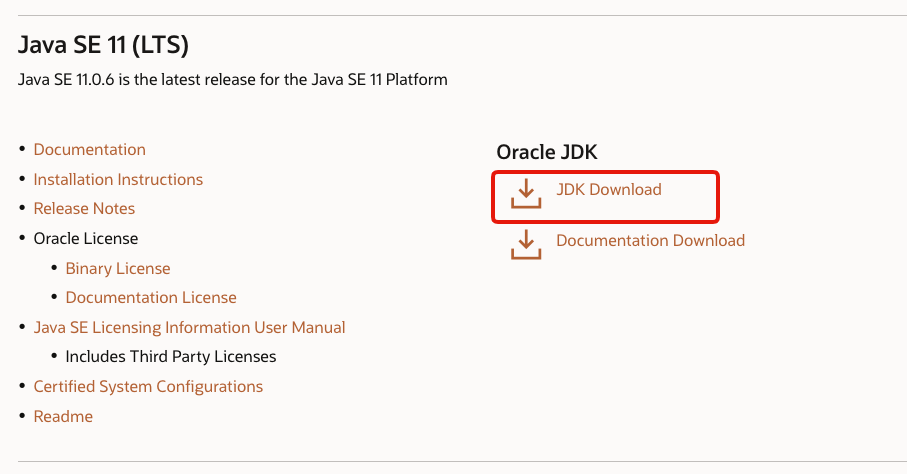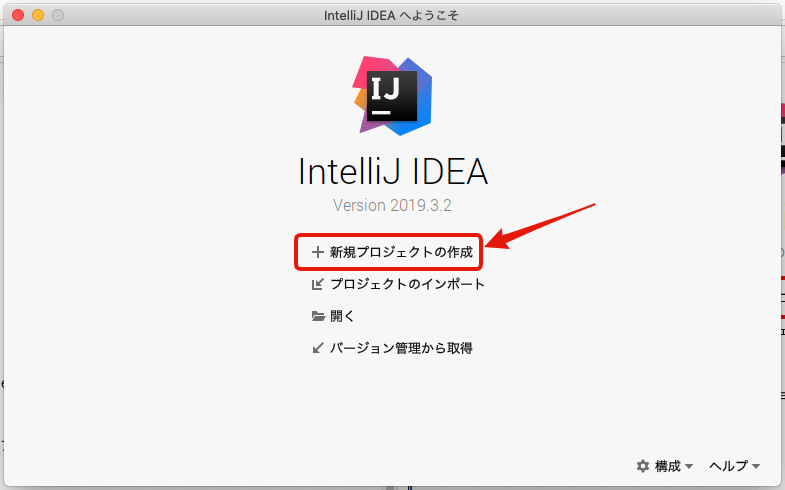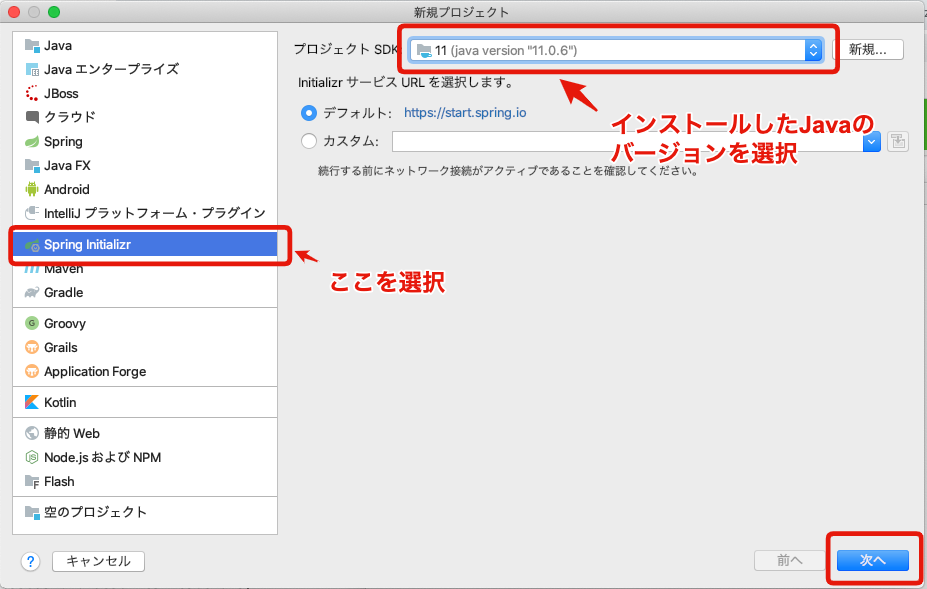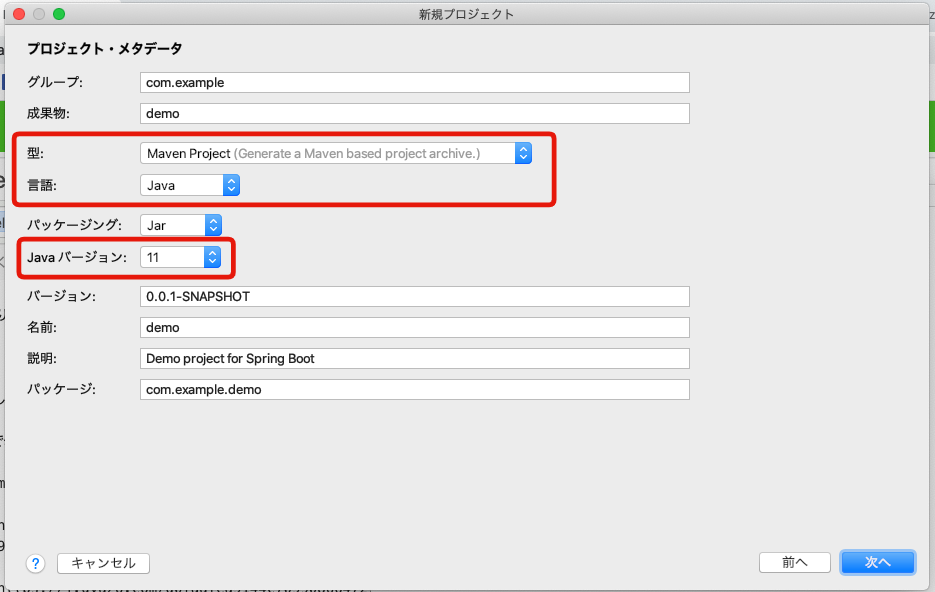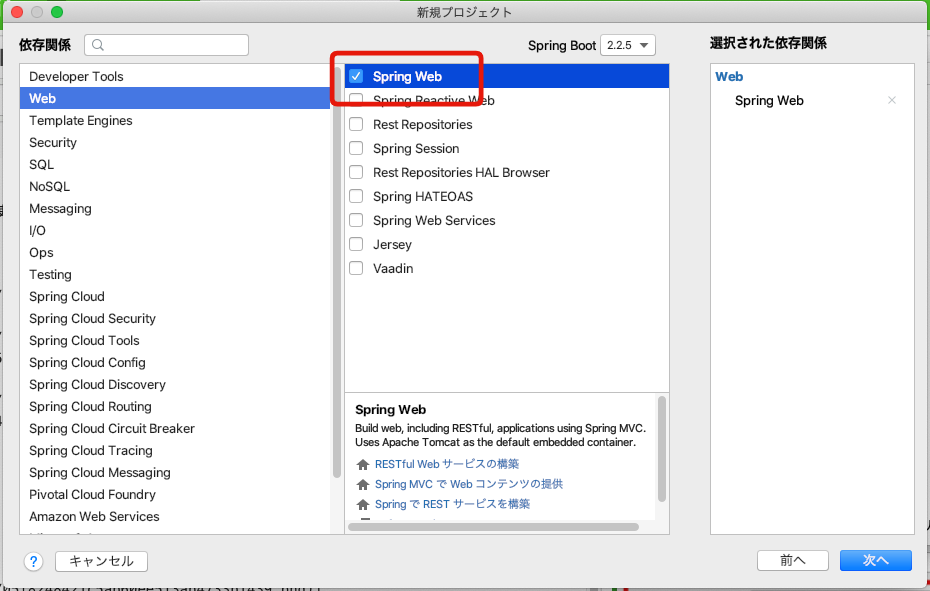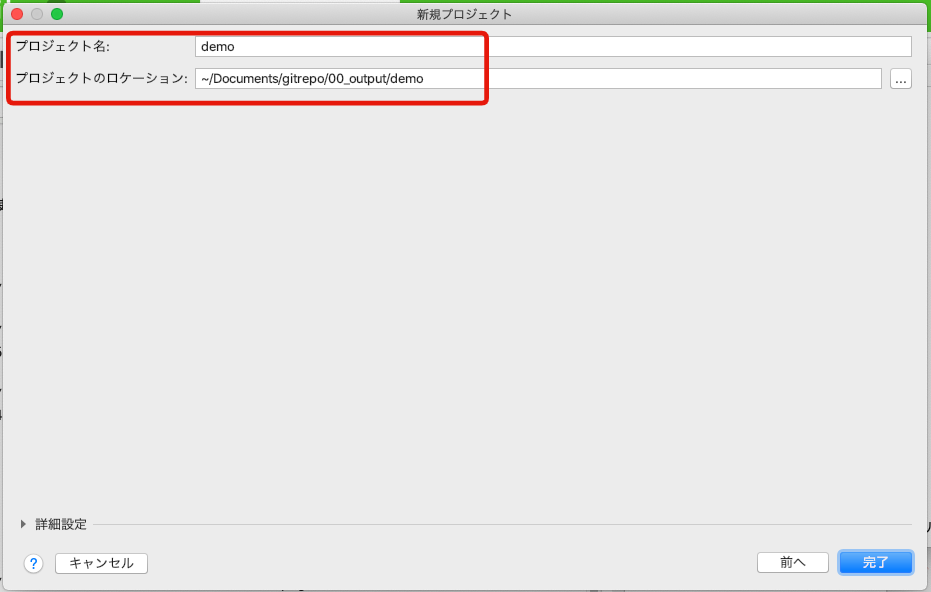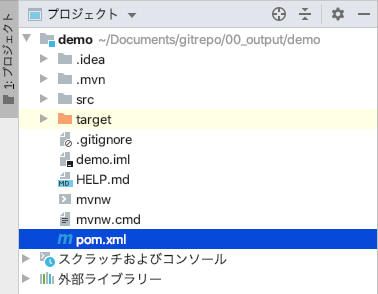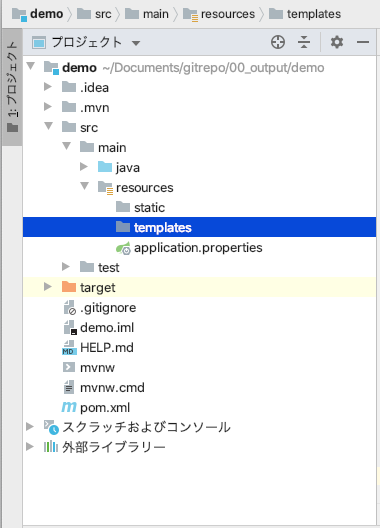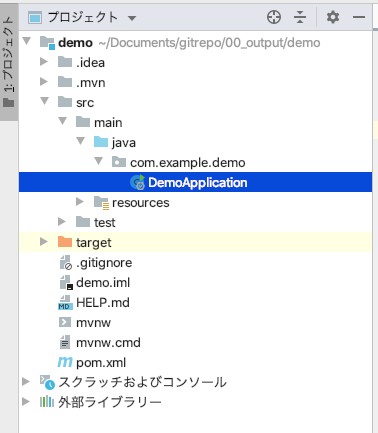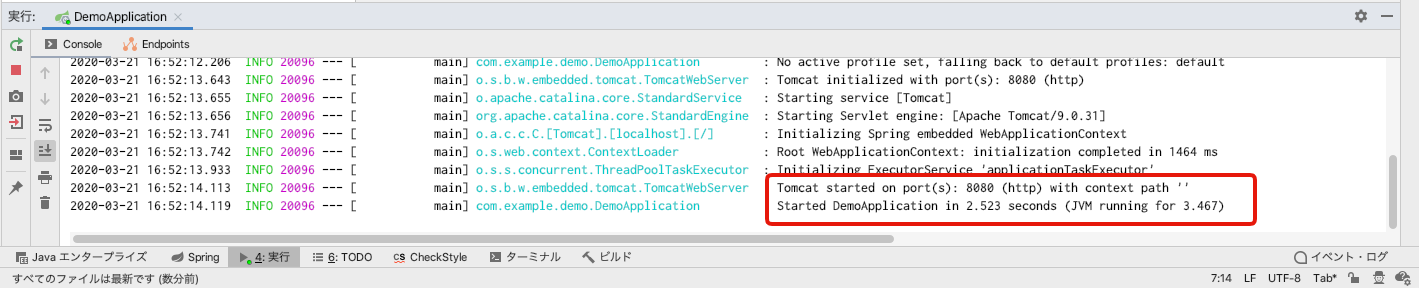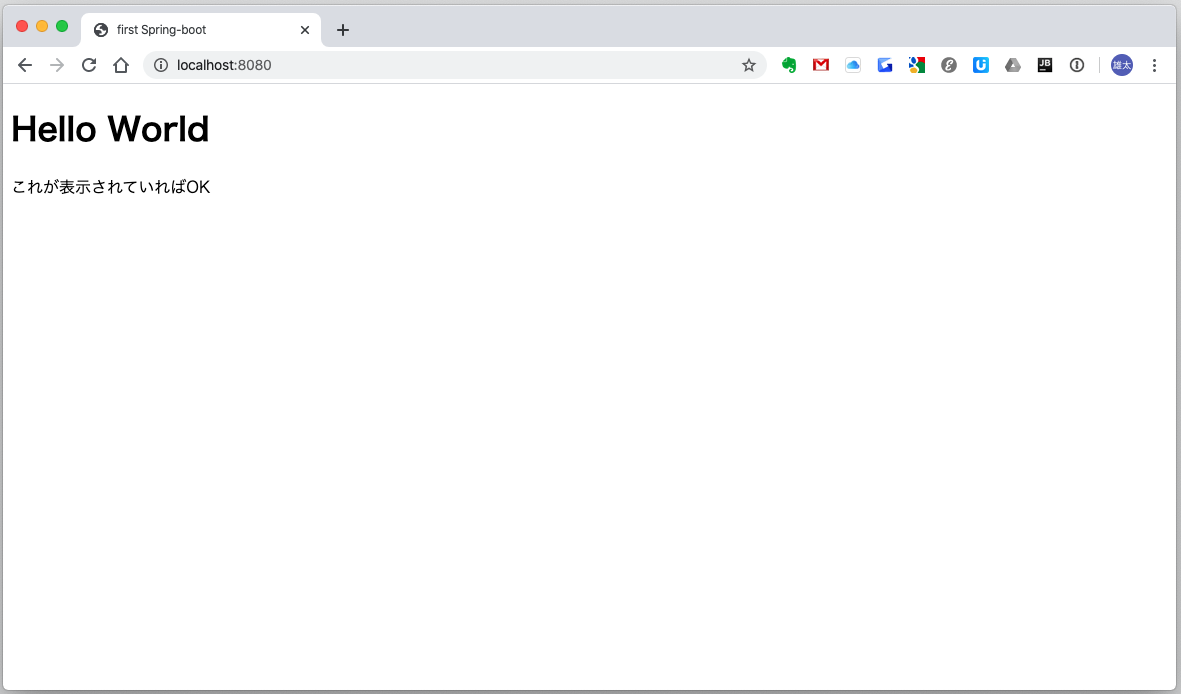[JAVA] Zeigen Sie eine einfache Hallo Welt mit SpringBoot + IntelliJ
Überblick
Mit SpringBoot ist es relativ einfach, Webanwendungen mit Java zu erstellen.
Dieses Mal möchte ich ein Programm erstellen, das eine einfache Hello World mit Spring Boot und IntelliJ anzeigt.
Darüber hinaus werden die diesmal erstellten Inhalte im folgenden Repository veröffentlicht.
https://github.com/kymx1983/first_springboot
1. Zu verwendende Umgebung
Die diesmal verwendete Umgebung ist wie folgt.
1.1 Java
Die Java-Version ist nicht angegeben. Im Beispielbeispiel wird Java 11 verwendet.
Java kann heruntergeladen werden von:
https://www.oracle.com/java/technologies/javase-downloads.html
Klicken Sie zunächst auf die Version von "JDK Download", die Sie installieren möchten.
Laden Sie anschließend die Download-Datei, die Ihrem Betriebssystem entspricht, von Download unten herunter.
Führen Sie nach Abschluss des Downloads die zu installierende Datei aus. (Ich werde den Installationsvorgang weglassen, aber ich hoffe, Sie können ihn gemäß der Navigation installieren.)
1.2 IntelliJ installieren
Es gibt verschiedene Möglichkeiten, IntelliJ herunterzuladen, aber ich denke, es ist besser, es von der folgenden Samraisum-Site herunterzuladen.
https://samuraism.com/jetbrains
IntelliJ ist ein kostenpflichtiges Tool. Es gibt auch eine kostenlose Community Edition. Wir empfehlen jedoch, die kostenpflichtige Version zu verwenden, da sie mehr Funktionen für Spring Boot bietet.
Selbst wenn Sie die kostenpflichtige Version herunterladen, gibt es eine kostenlose Frist von 30 Tagen, sodass Sie sie zuerst ausprobieren können.
Ich werde die Installationsmethode für IntelliJ weglassen, aber ich hoffe, Sie können sie entsprechend der Navigation installieren.
2 Projekt erstellen
Führen Sie die folgenden Schritte aus, um ein neues Projekt zu erstellen. Richtig, der in diesem Verfahren angezeigte Spring Initializer kann nur mit der kostenpflichtigen Version verwendet werden. Es gibt ein umfangreiches Austauschverfahren, das zu einem späteren Zeitpunkt veröffentlicht wird.
Wenn Sie IntelliJ starten, wird zunächst der folgende Bildschirm "Willkommen bei IntelliJ IDEA" angezeigt. Klicken Sie dort auf "Neues Projekt erstellen".
Wählen Sie "Spring Initializr" aus dem Menü auf der linken Seite. (Für die kostenlose Version wird Spring Initializr nicht angezeigt.)
Wählen Sie das Projekt-SDK aus, das der von Ihnen installierten Java-Version entspricht.
Klicken Sie dann auf "Weiter".
Der folgende Bildschirm ist standardmäßig in Ordnung, aber der wichtige Teil wird ergänzt.
| Artikel | Erläuterung |
|---|---|
| Schimmel | Es gibt zwei Arten von Java-Build-Tools: Maven und Gradle. Dieses Mal werden wir Maven verwenden, also wählen Sie Maven Project. |
| Sprache | Spring Boot kann nicht nur in Java, sondern auch in Kotlin und Groovy erstellt werden. Dieses Mal möchte ich es in Java erstellen, also wählen Sie Java. |
| Java-Version | Wählen Sie eine Java-Version, die niedriger als das von Ihnen verwendete JDK ist. |
Wir werden später über Abhängigkeiten sprechen. Wählen Sie diesmal Spring → Spring Web.
Geben Sie den Projektnamen und den Speicherort (Ziel speichern) beliebig an.
Wenn Sie fertig sind, wird der unten gezeigte Startbildschirm angezeigt.
3. Erstellen Sie HTML für die Bildschirmanzeige
Beim Erstellen einer Webanwendung in Java gibt es meines Erachtens viele Typen, die sich JSP als Bildschirmanzeige vorstellen, aber Spring Boot verwendet JSP nicht. (Es kann in den Einstellungen verwendet werden.)
Stattdessen können Sie eine Vorlagen-Engine namens thymeleaf verwenden, um den Bildschirm basierend auf den in der HTML-Datei beschriebenen Inhalten anzuzeigen.
Daher müssen Sie der Maven-Abhängigkeit Thymeleaf hinzufügen. Ich werde die Abhängigkeiten zu einem späteren Zeitpunkt in einem anderen Artikel erläutern, aber an dieser Stelle denke ich, dass es in Ordnung ist zu erkennen, dass "die in Spring verwendete externe API festgelegt ist".
Fügen Sie insbesondere den Bereich hinzu, der vom
Die hinzuzufügenden Inhalte sind wie folgt.
<dependency>
<groupId>org.springframework.boot</groupId>
<artifactId>spring-boot-starter-thymeleaf</artifactId>
</dependency>
Die Gesamtmenge von pom.xml, wenn tatsächlich beschrieben, ist wie folgt. (Es hängt von der Umgebung ab, daher ist es nicht immer erforderlich, eine genaue Übereinstimmung zu erzielen.)
<?xml version="1.0" encoding="UTF-8"?>
<project xmlns="http://maven.apache.org/POM/4.0.0" xmlns:xsi="http://www.w3.org/2001/XMLSchema-instance"
xsi:schemaLocation="http://maven.apache.org/POM/4.0.0 https://maven.apache.org/xsd/maven-4.0.0.xsd">
<modelVersion>4.0.0</modelVersion>
<parent>
<groupId>org.springframework.boot</groupId>
<artifactId>spring-boot-starter-parent</artifactId>
<version>2.2.5.RELEASE</version>
<relativePath/> <!-- lookup parent from repository -->
</parent>
<groupId>com.example</groupId>
<artifactId>demo</artifactId>
<version>0.0.1-SNAPSHOT</version>
<name>demo</name>
<description>Demo project for Spring Boot</description>
<properties>
<java.version>11</java.version>
</properties>
<dependencies>
<dependency>
<groupId>org.springframework.boot</groupId>
<artifactId>spring-boot-starter-web</artifactId>
</dependency>
<dependency>
<groupId>org.springframework.boot</groupId>
<artifactId>spring-boot-starter-test</artifactId>
<scope>test</scope>
<exclusions>
<exclusion>
<groupId>org.junit.vintage</groupId>
<artifactId>junit-vintage-engine</artifactId>
</exclusion>
</exclusions>
</dependency>
<dependency>
<groupId>org.springframework.boot</groupId>
<artifactId>spring-boot-starter-thymeleaf</artifactId>
</dependency>
</dependencies>
<build>
<plugins>
<plugin>
<groupId>org.springframework.boot</groupId>
<artifactId>spring-boot-maven-plugin</artifactId>
</plugin>
</plugins>
</build>
</project>
Erstellen Sie als Nächstes eine Datei wie index.html im Ordner src / main / resources / templates. (Wählen Sie den Vorlagenordner aus und klicken Sie mit der rechten Maustaste auf → Neu oder Befehlstaste + N (Mac), Strg + N (Windows), um einen neuen Ordner zu erstellen.
Beschreiben Sie nach der Beschreibung von index.html den Inhalt wie folgt.
<!DOCTYPE html>
<html lang="en">
<head>
<meta charset="UTF-8">
<title>first Spring-boot</title>
</head>
<body>
<h1>Hello World</h1>
<p>OK, wenn dies angezeigt wird</p>
</body>
</html>
Zu diesem Zeitpunkt ist die Erstellung von index.html für die Anzeige abgeschlossen.
4. Rufen Sie die Vorlage von Java aus auf
Rufen Sie schließlich in Java die zuvor erstellte index.html auf und zeigen Sie sie an.
Erstellen Sie zunächst eine neue Java-Datei in src / main / java / com.example.demo. Der Dateiname ist beliebig, aber hier ist es "HelloController".
package com.example.demo;
import org.springframework.stereotype.Controller;
import org.springframework.web.bind.annotation.RequestMapping;
import org.springframework.web.servlet.ModelAndView;
@Controller
public class HelloController {
@RequestMapping("/")
public ModelAndView index() {
ModelAndView model = new ModelAndView();
model.setViewName("index");
return model;
}
}
Ich werde die wichtigen Punkte kurz erläutern.
@Controller
public class HelloController {
Durch Zuweisen von @Controller kann gezeigt werden, dass die angegebene Klasse der Controller im MVC-Modell ist.
@RequestMapping("/")
public ModelAndView index() {
Wenn Sie auf die in RequestMapping angegebene URL klicken, wird der Inhalt der angegebenen Methode aufgerufen.
Da es diesmal auf / gesetzt ist, ist es der Fall, wenn nichts angegeben ist, dh der obere Bildschirm.
ModelAndView model = new ModelAndView();
model.setViewName("index");
ModelndView definiert die in der Vorlage verwendeten Daten und Einstellungen (dh die HTML-Datei). Da "index" als setViewName angegeben ist, wird diesmal angegeben, dass einfach index.html angezeigt wird.
- Erweiterung (.html) kann weggelassen werden
Suchen Sie die HTML-Datei mit dem entsprechenden Dateinamen im Vorlagenordner und führen Sie sie aus.
5. Versuchen Sie zu rennen
Nachdem Sie es erstellt haben, führen Sie die Webanwendung aus.
Um es auszuführen, klicken Sie mit der rechten Maustaste auf die bereits in src / main / java / com.example.demo erstellte DemoApplication → führen Sie sie aus, um eine JAR-Datei für Spring Boot zu erstellen, und starten Sie sie dann.
Übrigens enthält die von Springboot verwendete JAR-Datei standardmäßig einen Webserver (Tomcat usw.) Es ist nicht erforderlich, einen separaten Webserver zu starten.
Wenn die letzten beiden Zeilen wie folgt ausgegeben werden, ist der Start erfolgreich.
Starten Sie den Browser und führen Sie die URL von "http: // localhost: 8080" aus. Hello World und die Zeichenfolge darunter werden im Browser wie unten gezeigt angezeigt.
Zusammenfassung
Mit der bisherigen Operation wird Folgendes durchgeführt.
- Erstellen Sie ein Spring Boot-Projekt
- Anzeigen von HTML mit Thymeleaf als Template-Engine
- Rufen Sie auf der Java-Seite die angegebene Vorlagendatei (index.html) auf und zeigen Sie sie in der Zelle an